
インジケーターのRSIは多くの方は単体で使用して、一般的に数値が70以上なら買われすぎ、30以下なら売られすぎと判断しているものと思います。
ですが今回ご紹介する手法は70以上で買われすぎ、30以下で売られすぎという判断は使用せず、ボリンジャーバンドを同時に表示させて利益を狙う手法です。
ここでは移動平均線と同時に使用する方法でご紹介します。
RSIにボリンジャーバンドを表示させる方法
これはお使いのFX業者によって異なります。
FX業者によっては取り扱いがない所もあるかと思います。
今回はMT4でのやり方について説明します。
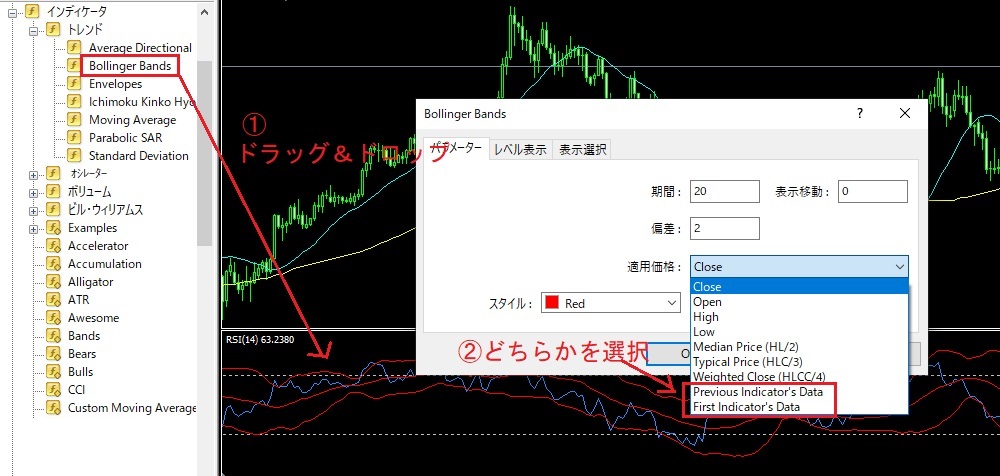
インジケーターで普通にRSIを表示させた後の説明となります。
①ボリンジャーバンドをドラッグ&ドロップでRSIの表示の所に持っていきます。
②そうしますとパラメーターが開きますので、どちらかを選択します。
Previous Indicator’s Data(前のインディケータのデータ)
First Indicator’s Data(初めのインディケータのデータ)
意味としては上記のようになります。
お好みでお選びください。
ちなみに上記のチャートは±2σのみを表示させています。
±1σや±3σも表示は可能です。
一般的な使い方
RSIにボリンジャーバンドを表示させた一般的な使い方は、ボリンジャーバンドの+2σにタッチで「売り」。
ボリンジャーバンドの-2σにタッチで「買い」という逆張りの使い方です。
多くの説明でよく見られます。
ですが、このやり方ですとRSI単体の一般的な使い方と同様にトレンドが発生した時には通用しません。
よってこのブログ記事ではトレンド発生時に利用するやり方をご紹介します。
RSIにボリンジャーバンドを表示させた手法!
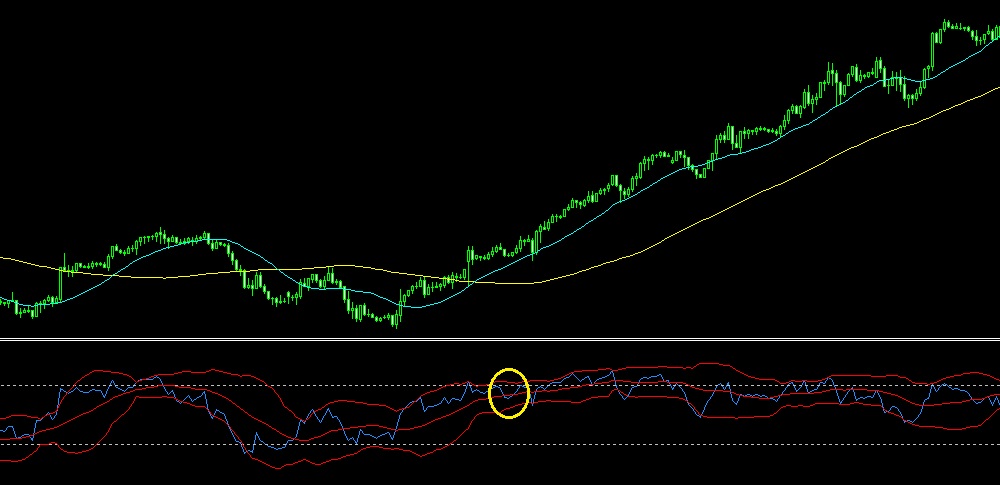
まずはトレンドを把握するために移動平均線を利用します。
上記は20移動期間平均線と70移動期間平均線ですが、数値はお好みでお選びください。
上記でゴールデンクロスを確認します。
その後にRSIに表示させたボリンジャーバンドを確認するのですが、見るポイントが先ほどと違います。
見るべきポイントはボリンジャーバンドの中心線とRSIの動きです。
黄色丸で示したように、ボリンジャーバンドの中心線でRSIが反発したような形、押し目を作ったような形を見つけます。
少し割り込んでも再度上昇してきた時もOKとします。
これを確認出来たらエントリーを検討します。

今度は下降トレンドの例です。
赤丸でデッドクロスが確認できました。
その後に黄色丸で示した、ボリンジャーバンドの中心線で反発して下がる場面を探してエントリーを検討します。
実際にはデッドクロスをしっかりと確認してからですと、上記の例では遅かったかもしれませんが、手順としては以上のようになります。
まとめ
まずはトレンドを確認するために移動平均線を利用してみる。
ゴールデンクロスやデッドクロスを確認後に、RSIに表示させたボリンジャーバンドを見ます。
使用するのは中央線とRSIの動きです。
中央線付近で反発した所をねらいます。
またレンジ相場が確認できた場合は、RSIに表示させたボリンジャーバンドの±2σタッチでの逆張りも有効です。
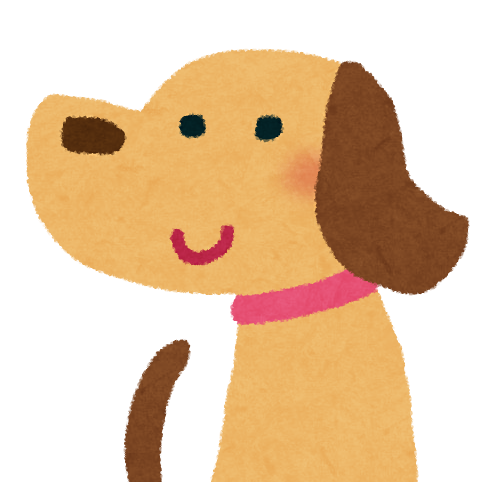


コメント